Google Analytics, Google marketing platformunun bir parçası olarak sunulan ücretsiz bir veri izleme aracıdır ve ziyaretçilerin web siteni nasıl kullandığını gösterir. Örneğin, bir e-ticaret siten olduğunu ve web siteni kaç kullanıcının ziyaret ettiğini bilmek istediğini varsayalım. Google Analitik kodu yardımıyla, sitende ki ziyaretçi sayısını, hangi trafik kaynağından geldiklerini, hangi cihazları kullandıklarını ve bunun gibi bir çok bilgiyi görebilirsin. İlk başta Google Analytics’i kullanmak zor gibi görünebilir ama aslında o kadarda zor değil. Sana Google Analytics konusunda yardımcı olmak için buradayım ♥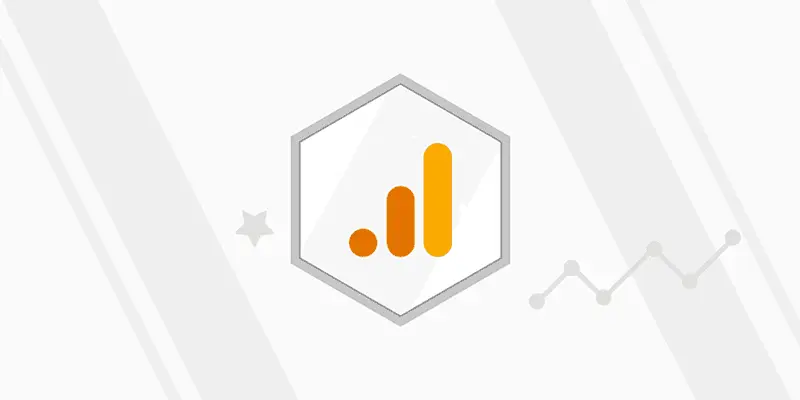
Google Analytics Ne İşe Yarar?
Google Analytics’i kullanmanın bir çok faydası vardır, Google Analytics kodu ile sitende ki kullanıcı davranışlarını öğrenebilirsiniz.
Bu kullanıcı davranışlarından bazıları:
- Web sitenin performansını ölçme.
- Pazarlama faaliyetlerinin işe yarayıp yaramadığını görme.
- Web sitende ne tür içerik oluşturma ve ya ne satman gerektiğini anlama.
- Kullanıcıları farklı kategorilere ayırma (yaş, cinsiyet, ülke, cihaz vb.)
- Dönüşümleri artırmak için web sitesi sayfalarını optimize etme.
Google Analytics Mülk Takibi Kimliği Nedir?
Google Analytics mülk takibi kimliği, web siteni ziyaret edenleri ve gerçekleştirdikleri herhangi bir işlemi izleyen, JavaScript adında bir programlama dilinden oluşan izleme kimliği ve mülk numarası olarak adlandırılan kod yapısıdır. Kodun içeriğini anlamana pek gerek yok, ancak nasıl çalıştığını bilmek en doğal hakkın. Sana şöyle anlatayım; bir kullanıcı bir web sitesini ziyaret ettiğinde, Google Analytics kullanıcının tarayıcısına bir çerez bırakacaktır. Çerezlerin ne olduğunu büyük ihtimalle biliyorsun, eğer bilmiyorsan, çerezler kullanıcının etkinlikleri hakkında bilgi içeren dosyadır. Son zamanlarda web sitesine girdiğinde aşağıda ‘’çerezleri okudum ve kabul ediyorum’’ yazısını görmüşsündür. İşte buna Google ”çerezler” diyor 🙂 Bu çerezleri kullanarak, Google Analytics bir kullanıcının web sitende nasıl davrandığını öğrenir ve daha sonra site sahibine iletmek için bu bilgileri toplar.
Google Analytics Hesabı Nasıl Oluşturulur?
Google Analytics ana sayfasına gidin ve Kaydol düğmesini tıklayın.
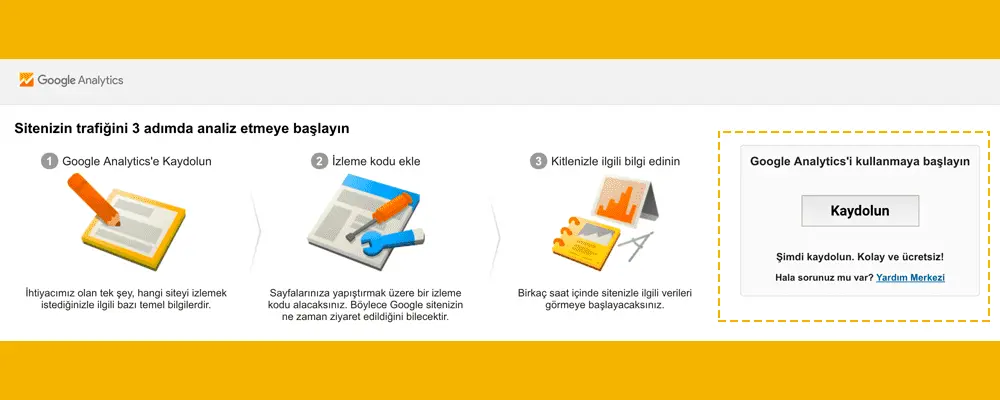
Hesabının ismini ve web site alan adını girin, kendi adını veya işletme adını kullanabilirsin. Ardından, istenen diğer bilgileri doldurun.
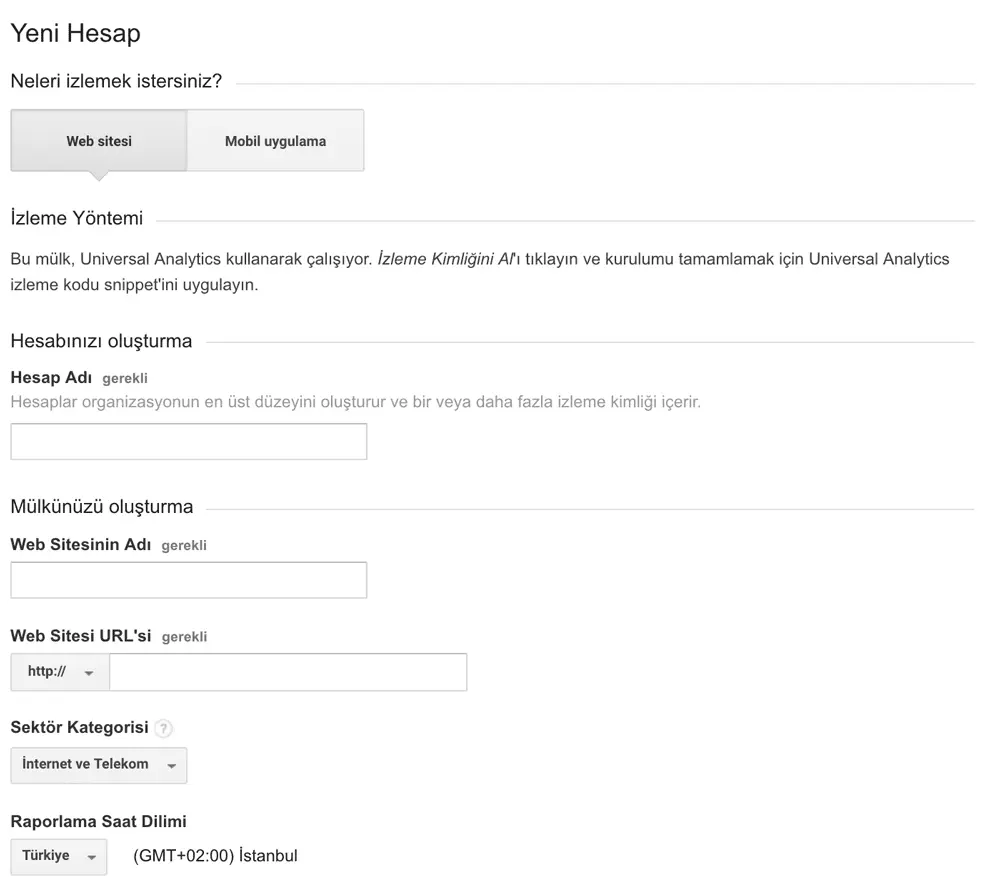
Google analytics kurulumu
Veri paylaşımı seçeneklerini okuyup senin için uygun olmayanların işaretleri kaldırın. Ardından İzleme Kimliği Al seçeneğine tıklayın. 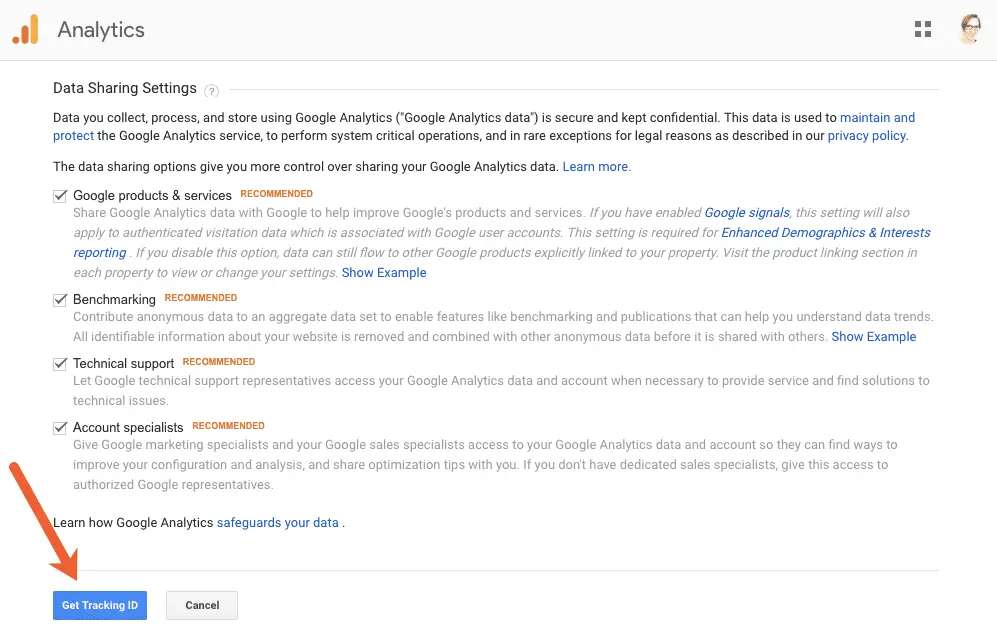 Veri paylaşımı ve hizmet sözleşmeleri şartlarını okuyun, şartları kabul etmek için kutuları işaretleyin ve Kabul Ediyorum‘u tıklayın.
Veri paylaşımı ve hizmet sözleşmeleri şartlarını okuyun, şartları kabul etmek için kutuları işaretleyin ve Kabul Ediyorum‘u tıklayın. 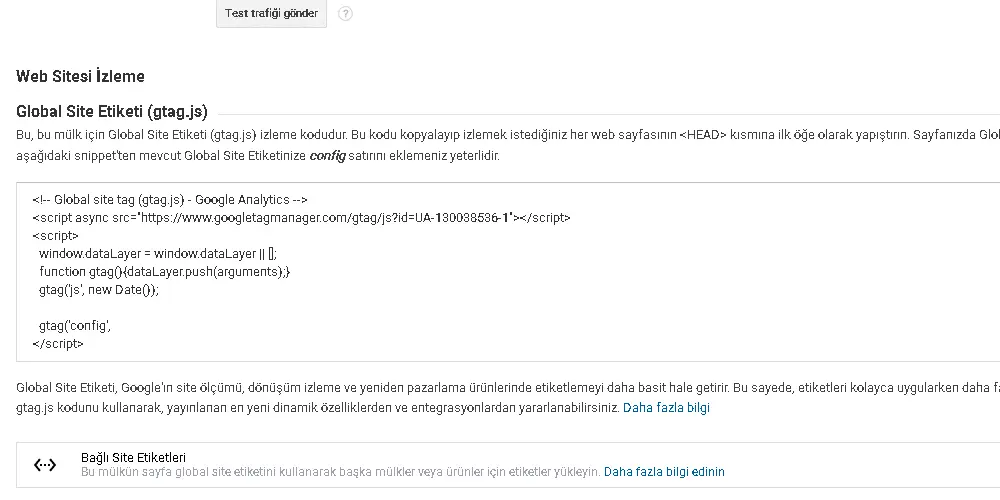 Bunu yaptıktan sonra, Google Analytics izleme kimliğini web sitene eklemen için bir kod oluşturur.
Bunu yaptıktan sonra, Google Analytics izleme kimliğini web sitene eklemen için bir kod oluşturur.
Google Analytics reklam performansınızı takip etmek için de çok önemlidir, Facebook reklamları veya Google reklamlarının getirdiği dönüşümleri takip etmeli, buradan aldığınız verilere göre reklamlarınızı sürekli optimize etmelisiniz
Google Analytics WordPress’e Nasıl Eklenir?
Google Analytics izleme kimliğini WordPress sitenin her sayfasına otomatik eklemek için bir eklenti kullanabilirsin. Biz şimdi WordPress için ücretsiz bir eklenti olan Google Analytics Dashboard For WP adında bir eklentiyi kullanacağız. Bu eklenti, izleme kimliğini eklemeni kolaylaştırır ve WordPress panosuna bir Google Analytics panosu ekler, böylece WordPress’ten sitenin istatistiklerini görebilirsin. 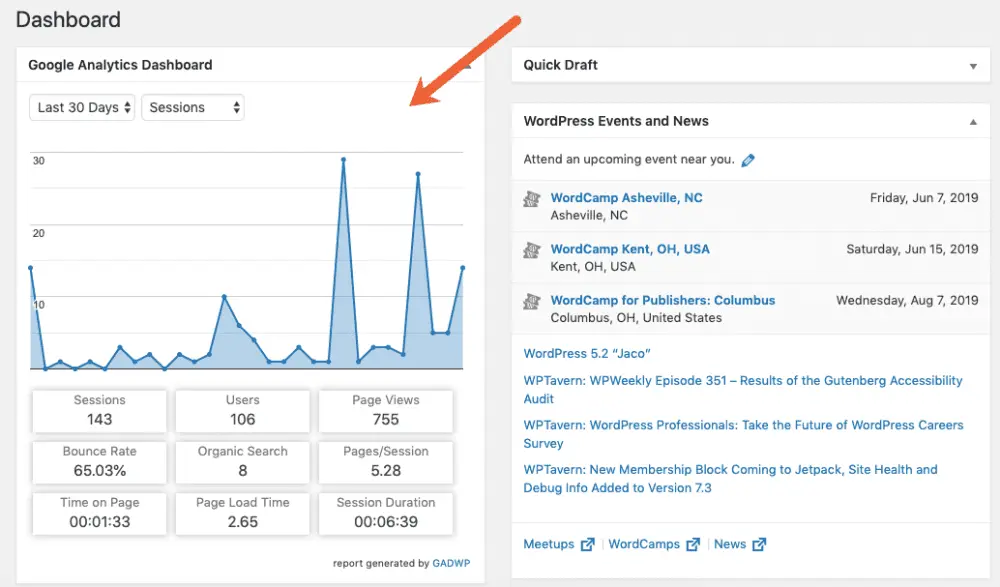 Sitene Google Analytics Dashboard’u yüklemek için sitenizin WordPress’e girin ve oturum açın. Eklentiler ve Yeni Ekle seçeneğine tıklayın.
Sitene Google Analytics Dashboard’u yüklemek için sitenizin WordPress’e girin ve oturum açın. Eklentiler ve Yeni Ekle seçeneğine tıklayın. 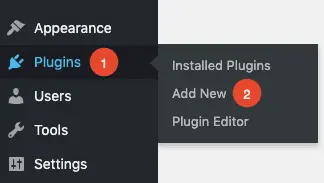 Arama çubuğuna Google Analytics Dashboard for WP yazın, ardından eklentiyi bulup, şimdi kur’a tıklayın.
Arama çubuğuna Google Analytics Dashboard for WP yazın, ardından eklentiyi bulup, şimdi kur’a tıklayın. 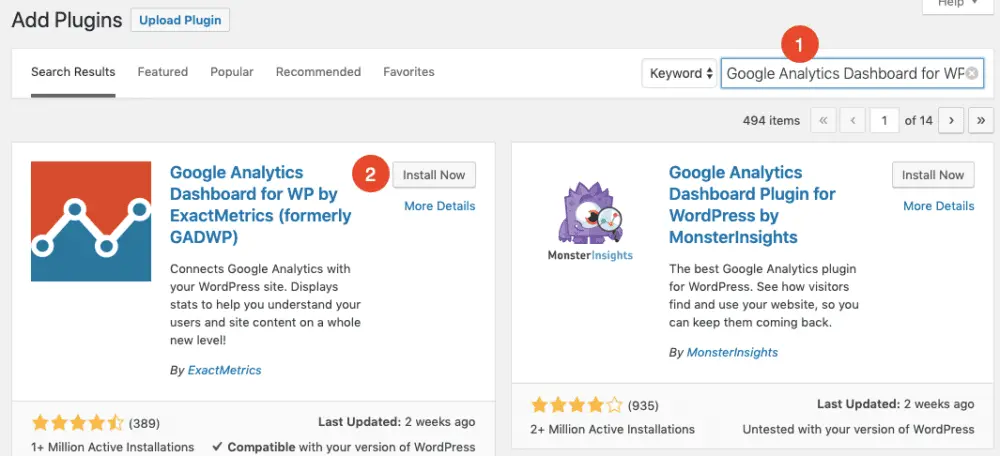 Eklenti yüklenmeyi tamamladığında, Etkinleştir’i tıklayın, bu seni kurulu eklenti listene yönlendirir.
Eklenti yüklenmeyi tamamladığında, Etkinleştir’i tıklayın, bu seni kurulu eklenti listene yönlendirir. 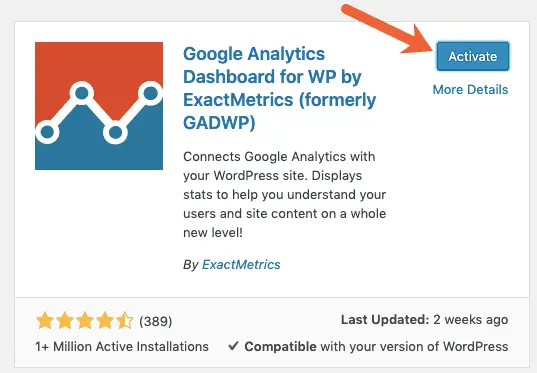 Şimdi eklentiler listende ki Google Analytics Dashboard WP for eklentisini bulun ve ardından altındaki Ayarlar seçeneğini tıklayın.
Şimdi eklentiler listende ki Google Analytics Dashboard WP for eklentisini bulun ve ardından altındaki Ayarlar seçeneğini tıklayın.  Ayarlar sayfasında eklentiyi yetkilendir seçeneğine tıklayın.
Ayarlar sayfasında eklentiyi yetkilendir seçeneğine tıklayın. 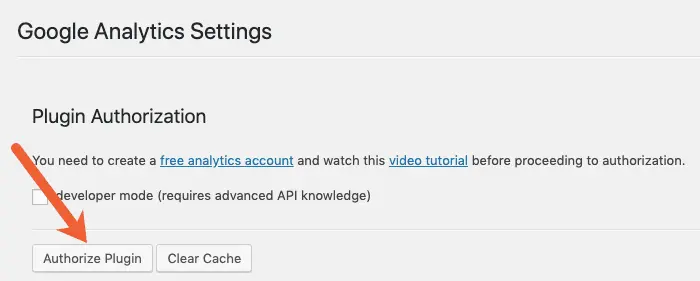 Erişim Kodunu Al’ı tıklayın.
Erişim Kodunu Al’ı tıklayın. 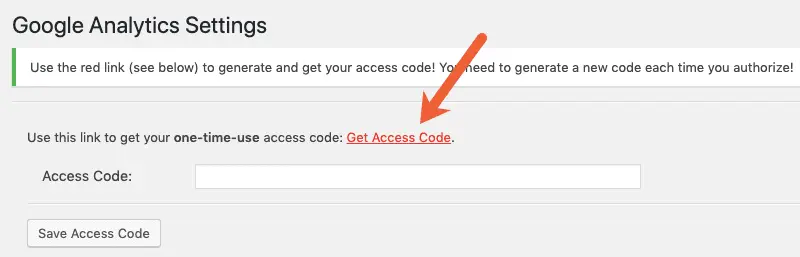 Google Analytics’e kaydolurken kullandığın Google hesabına giriş yapın ve Google Analytics verilerine eklenti erişimi vermek için İzin Ver düğmesine tıklayın.
Google Analytics’e kaydolurken kullandığın Google hesabına giriş yapın ve Google Analytics verilerine eklenti erişimi vermek için İzin Ver düğmesine tıklayın. 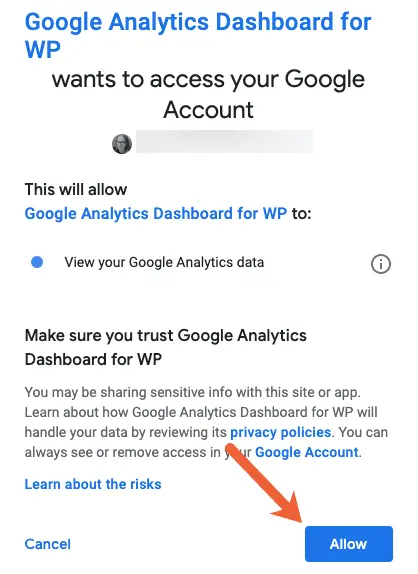 Sağlanan izleme kimliği kodunu kopyalayın.
Sağlanan izleme kimliği kodunu kopyalayın. 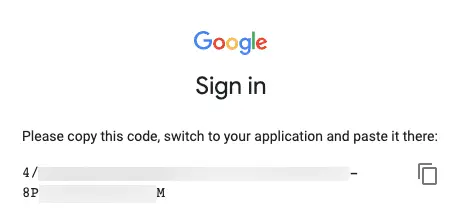 WordPress’e geri dönün, izleme kimliği kodunu Erişim Kodu kutusuna yapıştırın ve Erişim Kodunu Kaydet’e tıklayın.
WordPress’e geri dönün, izleme kimliği kodunu Erişim Kodu kutusuna yapıştırın ve Erişim Kodunu Kaydet’e tıklayın. 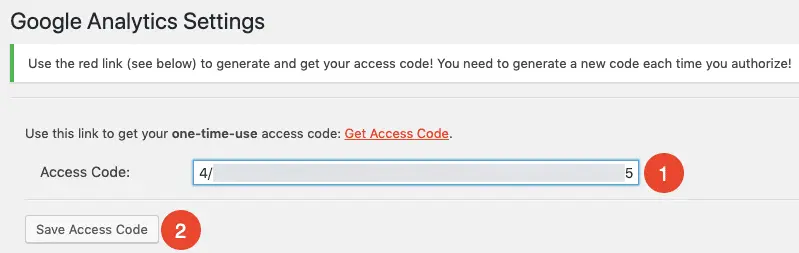 Hepsi bu kadar. 🙂
Hepsi bu kadar. 🙂
Bu eklenti, Google Analytics izleme kodunu sitendeki tüm sayfalara otomatik olarak ekler ve WordPress panonda Google Analytics verilerini gösterir.
Hedeflerinize sertifikalı bir Google reklam ajansı ile devam etmek istiyorsanız sizi hizmet sayfamıza davet ediyoruz.
Google Analytics Nasıl Kullanılır?
Bir hesap oluşturup izleme kimliği kodu oluşturup WordPress sitene eklediysen, Google Analytics’i nasıl kullanacağını görmenin zamanı geldi. Google Analytics ana sayfasında, web sitenin nasıl performans gösterdiğine dair genel bilgiler vardır.
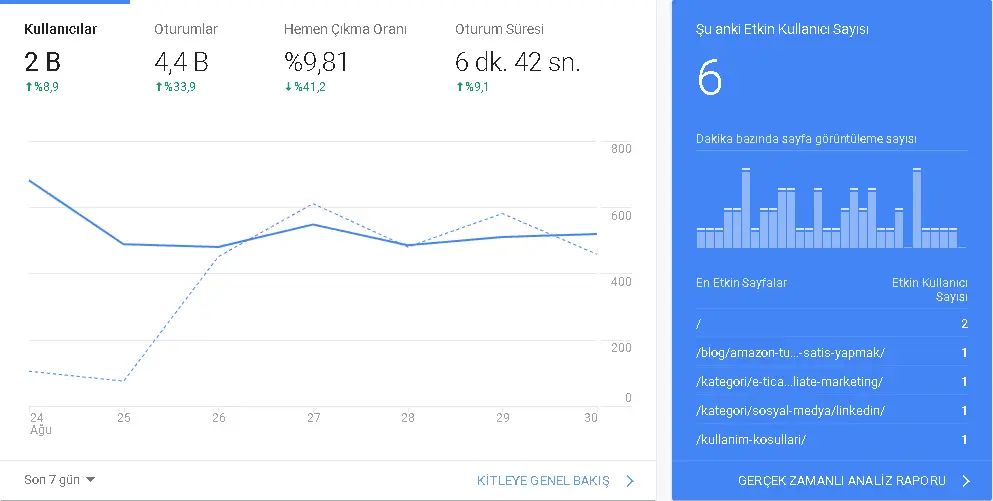
Google analytics ana sayfa
Örneğin, şunları görebilirsin:
- Kullanıcılar: Sitene kaç ziyaretçi geldiğini gösterir.
- Oturumlar: Ziyaretçilerin web sitende ki bir sayfayı görüntüleme, bir sayfayı tıklama gibi etkileşimleri gösterir.
- Hemen Çıkma Oranı: Kaç ziyaretçi hiç bir şey yapmadan geri düğmesine bastı ve ya web siteni kapattığını hesaplayan oran.
- Oturum Süresi: Bir ziyaretçinin web sitende harcadığı ortalama süreyi gösterir.
- Şuanki Etkin Kullanıcı Sayısı: Kaç etkin kullanıcının web sitende etkin durumda olduğunu gösterir.
Hemen çıkma oranı ne kadar az olursa, web sitendeki hemen çıkma oranı o kadar düşük demektir, bu da başarılı olduğunu gösterir.
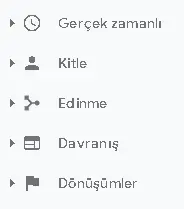 Google Analytics ana sayfasının sol tarafında, köşedeki resimde gördüğün gibi bir panel göreceksin. Bu panelde Gerçek zamanlı, kitle, edinme, davranış, dönüşümler isimli beş rapor seçeneği vardır. Bu farklı rapor seçenekleri ile kullanıcının web sitende nasıl etkileşimde bulunduğunu ve nasıl davranışlar sergilediğini gösteren verileri bulabilirsin. Hadi şimdi bu raporların ne işe yaradığını, ne tür veriler sunduğunu ve bu verileri işin için nasıl verimli bir şekilde kullanabileceğine detaylı olarak bakalım.
Google Analytics ana sayfasının sol tarafında, köşedeki resimde gördüğün gibi bir panel göreceksin. Bu panelde Gerçek zamanlı, kitle, edinme, davranış, dönüşümler isimli beş rapor seçeneği vardır. Bu farklı rapor seçenekleri ile kullanıcının web sitende nasıl etkileşimde bulunduğunu ve nasıl davranışlar sergilediğini gösteren verileri bulabilirsin. Hadi şimdi bu raporların ne işe yaradığını, ne tür veriler sunduğunu ve bu verileri işin için nasıl verimli bir şekilde kullanabileceğine detaylı olarak bakalım.Gerçek Zamanlı Rapor
Gerçek zamanlı rapor, anlık olarak web sitende ki kullanıcı sayısını ve web sitende anlık olarak kullanıcı aktivitelerini görebileceğin bölümdür. Genel Bakış bölümünde, anlık olarak kaç ziyaretçinin olduğunu, bulundukları ülkeyi ve ya şehri, web sitenin en aktif sayfalarını görebilirsin. Ayrıca web sitene en çok trafik çeken kaynağı, sosyal medya kanallarını, anahtar kelimeleri görebilirsin. Genel bakış raporu tüm önemli bilgileri gösterecektir, ama web sitenin gerçek zamanlı performansı hakkında daha fazla bilgi almak istiyorsan, genel bakış seçeneğinin altındaki trafik kaynakları, içerik, etkinlikler, dönüşümler ve yerler gibi seçenekleri kullanabilirsin.
Kitle Raporu
Google Analytics’teki kitle raporu, web site ziyaretçilerinin hangi ülke ve ya şehirden olduğunu, hangi dili konuştuklarını ve ya web siteni görüntülemek için kullandıkları cihazın mobil yada masaüstü olduğunu öğrenmeye yarar. Google Analytics’teki kitle raporunun altında bir çok rapor seçeneği var ve bu raporlardaki verileri ihtiyaçlarına göre kullanabilirsin. Örneğin, ziyaretçilerin en çok hangi yaş ve cinsiyet grubunda olduğunu öğrenmek için demokrafik raporunu kullanabilirsin, Coğrafi raporu seçersen, sitene en çok hangi ülkelerden trafik geldiğini ve hangi dili konuştuklarını görebilirsin. Bu şekilde ürün ve ya hizmetlerini özelleştirebilir, içerik oluşturabilir ve açılış sayfalarını farklı bölgelerden gelen ziyaretçiler için özelleştirebilirsin. Kullanabileceğin bir diğer önemli rapor, kitle bölümünün altında mobil ziyaretçilerinin web siteni görüntülemek için hangi cihazı kullandığını gösterir. Örneğin, mobil cihazlardan daha fazla masaüstünden ziyaretçi geliyorsa, büyük ihtimalle web siteni mobil cihazlar için optimize etmemiş olabilirsin.
Edinme Raporu
Edinme raporu, web sitene trafiğin nerden geldiğini beş kategoride gösterir:
- Organik Arama: Google veya Bing gibi arama motorlarından gelen organik trafiği gösterir.
- Doğrudan: Bu, birinin web sitenin URL’sini yazdığında, web sitenin bir yer işaretiyle açtığında ve ya Google tanıyamadığı kaynaktan gelen trafiktir.
- Tavsiye: Başka bir web sitesindeki bağlantı veya bir YouTube videosu gibi arama motorları dışındaki herhangi bir kaynaktan gelen trafiktir.
- Sosyal medya: Bu, Facebook veya Twitter gibi sosyal medya platformlarından gelen trafiktir.
- Reklamlar: Bu rapor, reklamlar ile çektiğiniz trafiği gösterir.
Bu daha fazla ayrıntı istiyorsan, tüm trafik kaynaklarını öğrenmek için edinme raporu bölümünü kurcalayabilirsin. Örneğin, hangi arama motorunun en fazla organik trafik getirdiğini bilmek istiyorsan, Edinme>> Tüm Trafik >> Kaynak seçeğini seçin. Hangi arama motorundan kaç ziyaretçi geldiğini tam olarak gösterecektir. Benzer şekilde, hangi sitenin sana yoğun bir trafik sağladığını bulmak için Referansları kullanabilirsin. Bu bilgileri kullanarak, zamanını ve paranı nereye yatırman gerektiğini öğreneceksin. Örneğin, organik trafiğin az ise, arama motoru optimizasyonu çalışmalarına daha fazla odaklanman gerekir. Arama Konsolu ve Google Reklamları hesabını Google Analytics’e entegre edebilirsin, her iki rapor da Edinme bölümünde görünür.
Davranış Raporu
Ziyaretçilerinin web sitende neler yaptığını öğrenmek için, Google Analytics’teki Davranış raporuna bakabilirsin.
Genel bakış bölümünde, sana ziyaretçilerin davranışını anlık gösteren parametreler şunlardır:
- Sayfa görüntüleme sayısı: Ziyaretçilerinin görüntülediği toplam sayfa sayısı.
- Farklı sayfa görüntüleme sayısı: Her bir kullanıcının web sitende en az bir kere gördüğü sayfa.
- Sayfada geçirilen ortalama süre: Bir ziyaretçinin web sitende ki bir sayfayı görüntülemek için harcadığı ortalama süre.
- Hemen Çıkma Oranı: Yalnızca tek bir sayfayı görüntüleyen ve hemen çıkan ziyaretçilerin yüzdesi.
- Çıkış Yüzdesi: Ziyaretçilerin web sitenin sayfasından veya bir bölümünden ne sıklıkta çıktığını gösterir.
Bu ölçümlerin yanı sıra, web sitenin en iyi performans gösteren sayfalarını da görebilirsiniz. Ayrıca daha fazla detay için Davranış Akışı raporuna bakarak kullanıcı davranışlarını öğrenebilirsiniz, bu rapor ziyaretçilerin hakkında tam bir resim sunar. Ardından, farklı içerik türlerinin veya sayfalarının nasıl performans gösterdiğini görmek için Site İçeriği raporunu görüntüleyebilirsin, bu bölümde çok daha fazla veri bulunur. Ziyaretçilerinin en çok trafik alan sayfalarında nasıl davrandığını görmek istediğini varsayalım, o zaman Tüm Sayfalar raporunu görüntülemen gerekir. Açılış Sayfaları raporunu kullanarak hangi açılış sayfalarının diğerlerinden daha iyi performans gösterdiğini de görebilirsin. Bir açılış sayfasının ne kadar trafik aldığını, ziyaretçinin sayfada ne kadar zaman harcadığını ve açılış sayfasının dönüşüm oranının ne olduğunu gösterir, ve çıkış sayfaları raporunu kullanarak, ziyaretçilerin en çok çıkış yaptığı sayfayı da görüntüleyebilirsin. Google Analytics kullanmaya yeni başlayan biri olarak göz atmak isteyebileceğin başka önemli bir rapor da Etkinlikler raporudur, bu rapor sayfadaki tuşları tıklamalarını, dış bağlantıları, videolar ve diğer kullanıcı etkileşimlerini izlemeye yarar. Web sitende beş ürünün olduğunu varsayalım. Hangi ürünün en çok satıldığını görmek için; Davranışlar>> Etkinlikler>> Genel bakış bölümüne gidip öğrenebilirsin, bu şekilde çok satan ürünlerine benzer ürünler ekleyebilir, oluşturabilir ve ya diğer ürünlerini daha fazla tıklama ve ya indirme elde edecek şekilde optimize edebilirsin.
Dönüşüm Raporu
Sonunda, Google Analyticsde ki son rapor olan Dönüşüm raporuna geldik, adından da anlaşılacağı gibi, web sitenin dönüşüm oranının nasıl bir performans gösterdiğini gösterir. Bir e ticaret sitesi işletiyorsan, E-Ticaret bölümü senin çok için önemlidir. Bireysel ürün performansını, satış performansını, sipariş boyutunu ve satın alma süresini gösterir. Tüm bu ölçümler çevrimiçi mağazanızı geliştirmenize ve dönüşümleri artırmanıza yardımcı olabilir. Bu yazımda Google Analytics hakkında bilmen gerekenleri anlattım. Eğer kafana takılan bir yer olursa yorum bölümünde bana soru sorabilir yada Google’ın Analytics Yardım bölümünden daha fazla yazı okuyabilirsin.
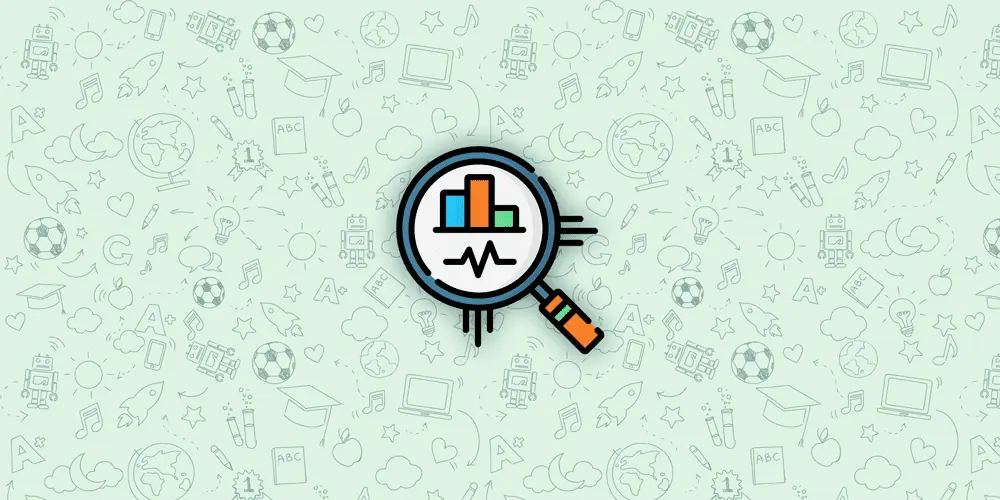
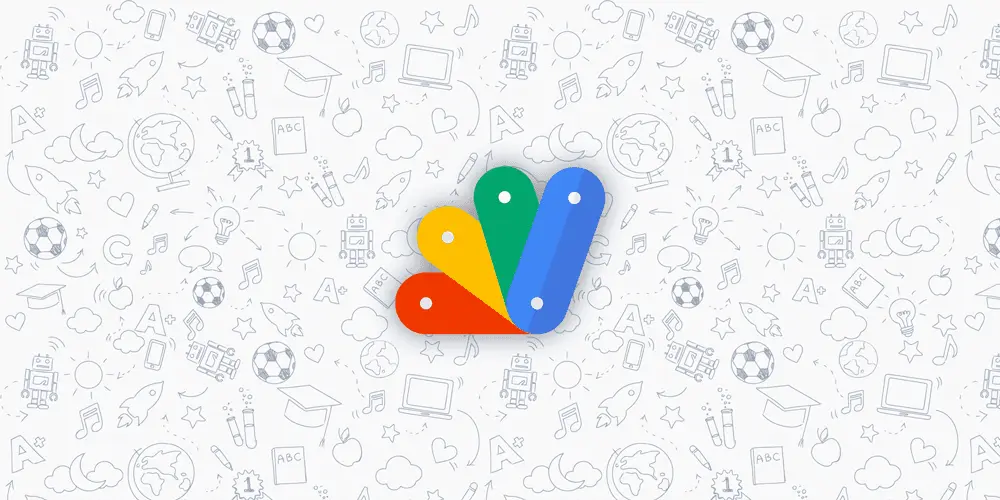
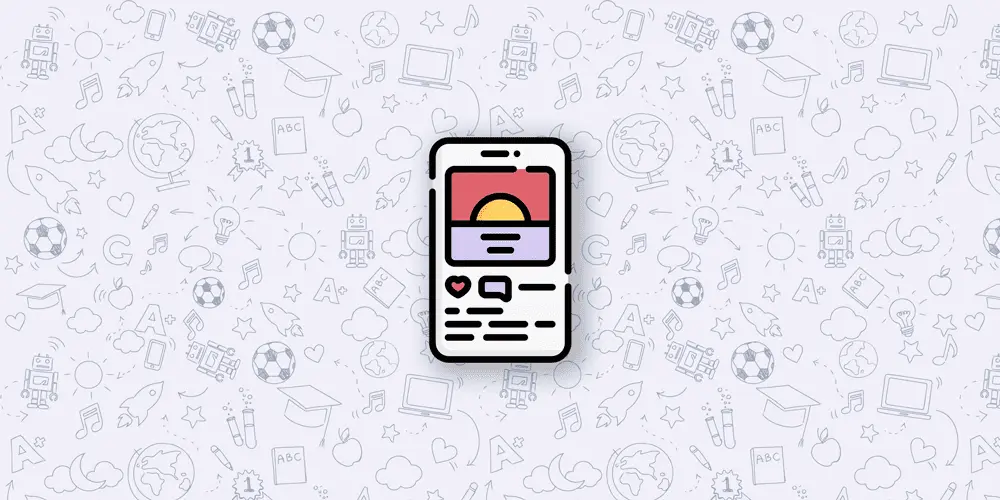
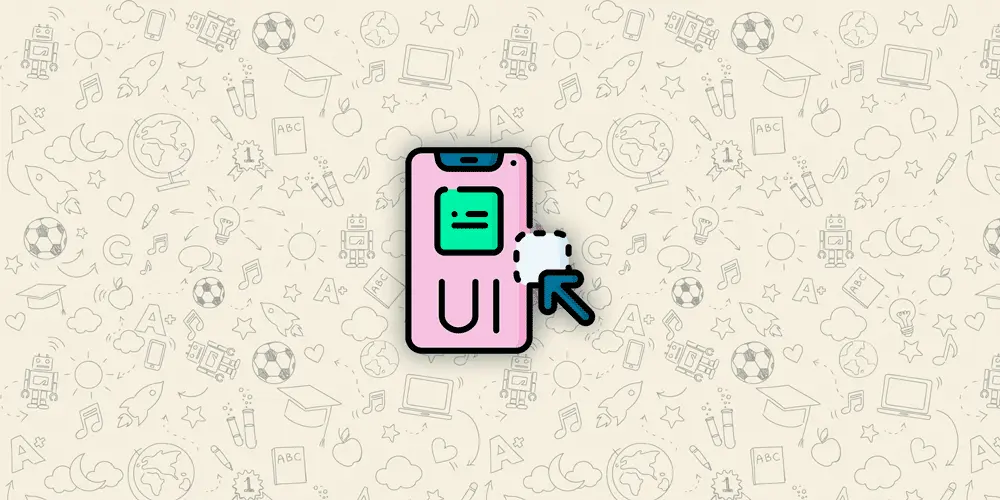



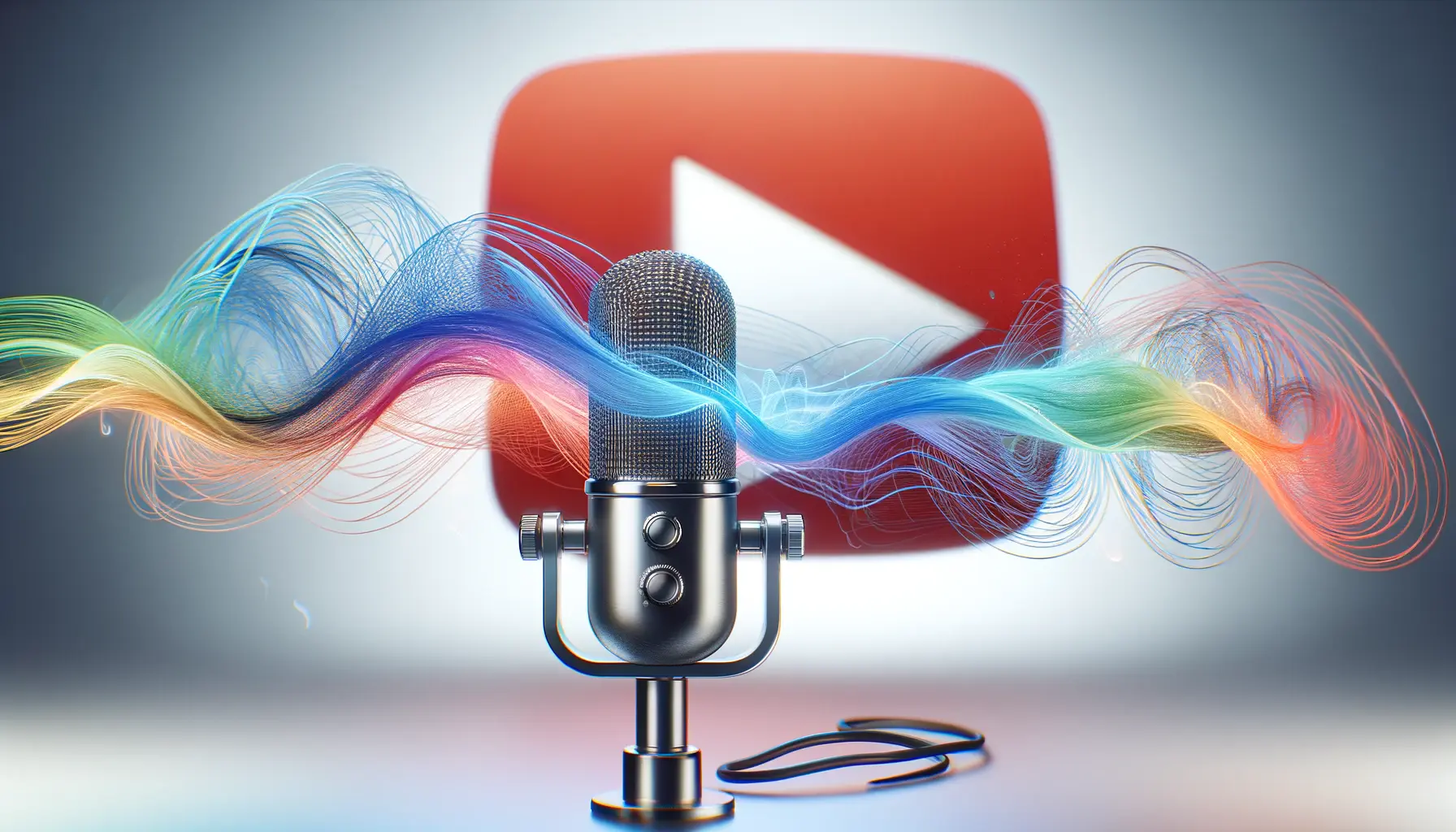
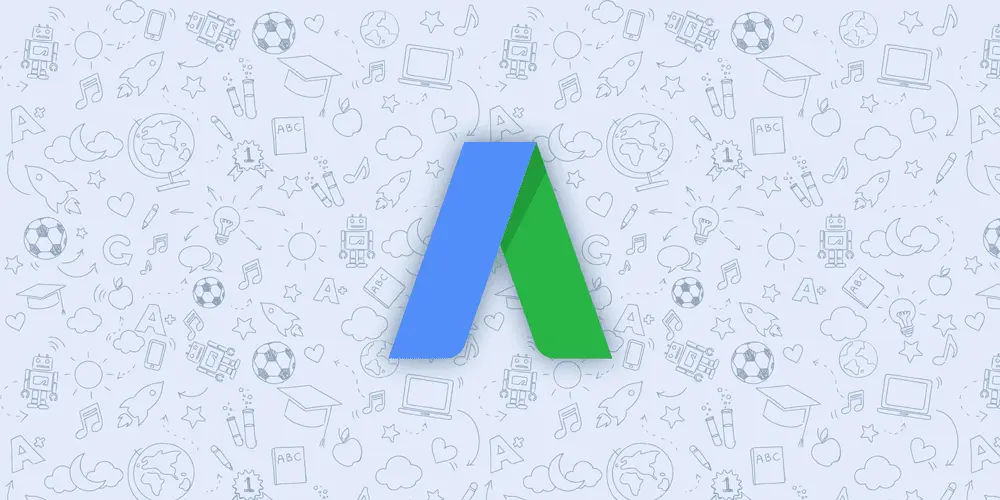
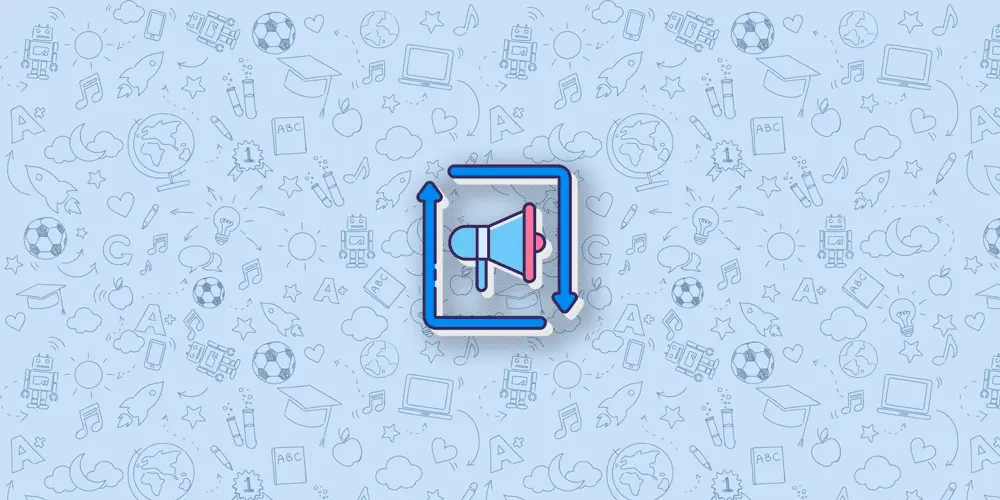
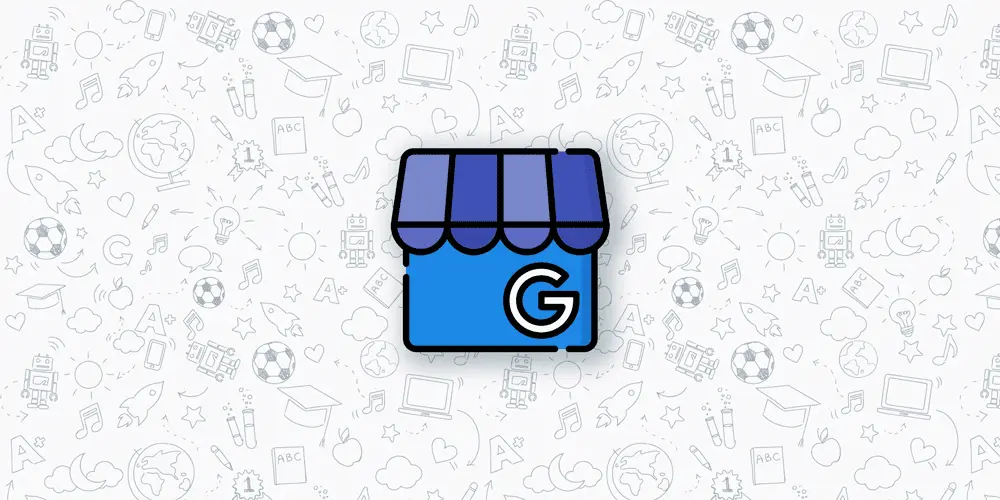
Harıka ıs yapmışsınız abı
Güzel ıs
Teşekkürler Devi 🙂
Merhba oğuzhan bey benim sorum şu instgrmda tanıtımı durdurktan veya sildikten sonra tekrar frklı tanıtım yapmak istedğimde tmtm vergisi kesiliyor yani durdurup tekrar tannp yapmak daha zarrlı mı oluyor her reklamda vergi kestgi için?yani atıyorum 2günlük reklam yaptım bitmeden tekrr yaptm 2 kere mi kesilmiş oluyor?
Teşekkürler 🙂